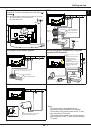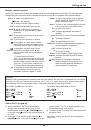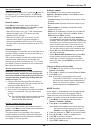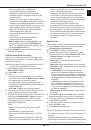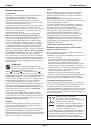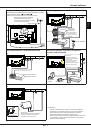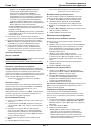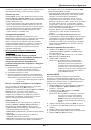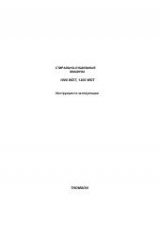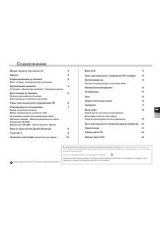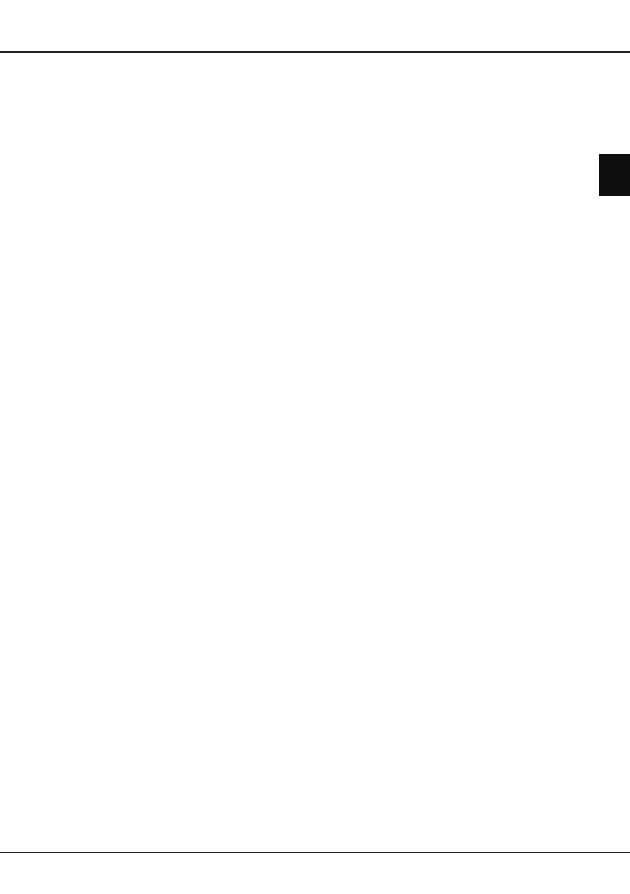
RU
10
Русский
Дополнительные функции
-
View detail
(Показать подробности) Если есть,
выведите описание данной программы на экран.
-
Type filter
(Тип фильтра) (кнопка синего цвета): Фильтр
гида программ для цифровых ТВ каналов.
• Нажмите синюю кнопку для показа типа программ и
списка субтитров.
• С помощью кнопок гида на пульте дистанционного
управления выбирайте разные типы программ и
субтитров.
• Выберите один или больше типов, которые Вы
хотите пометить в списке
Type
(Тип), потом нажмите
OK
для выбора (или не выбирать). При этом слева от
выбранного типа появится отметка. При выборе типа,
Вы автоматически выбираете и все его подтипы.
• Также, пользователь может выбирать среди
подтипов, не делая предварительного выбора типа.
• Нажмите синюю кнопку для выхода из списка типов и
подтипов.
• После фильтрования будут отмечены все ваши
любимые ТВ - программы.
-
Add schedule
(Добавь график)
(Option): Нажмите
Option
на дистанционном управлении для вызова
меню
Schedule list
(Список по графику). Для
подробностей по записи графиков обратитесь к
разделу
Список по графику
.
3.
Нажмите
Guide/Exit
для выхода из EPG и переключения
на выбранный канал.
PVR (Personal Video Recorder)
(Персональный видеомагнитофон)
Позволяет записать любимые ТВ программы. Перед
включением включите USB память.
Примечание: Из-за специфических национальных
требований ПВ недоступен в Финляндии.
1.
Нажмите на пульте дистанционного управления
Option
и
выберите
Quick access > PVR
(быстрый доступ > PVR).
2.
Нажмите
OK/►
.
3.
Нажмите:
-
красную кнопку для начала записи записанный файл
будет в PVR папке
Media center > Video
(Медиа-
Центр > Видео) и поименована номером канала;
-
зеленую кнопку остановить запись.
-
▲/▼/◄/► регулировка записи.
4.
Во время записи, появится PVR миниокошко,
показывающее процесс записи.
5.
Чтобы просмотреть записанную программу, надо
сначала выйти из режима PVR и войти в режим
Media center > Video
(Медиа-центр > Видео).
Выбрать папку PVR, затем выбрать соответствующий
записанный файл. Нажать кнопку
OK
, чтобы начать
воспроизведение. (Такой же порядок действий
выполняется, если пользователь записывает цифровую
радио программу).
Примечания:
-
При использовании карточки CI+ функция PVR
отключается.
-
Доступно только для цифровых каналов.
-
Поддерживает только USB память формата FAT32.
-
Перед подключением USB устройства
удостоверьтесь, что вы записали данные и
не потеряете важные данные из-за плохого
функционирования.
-
ем больше размер памяти USB устройства для
функции PVR, тем больше время записи.
-
Если вы хотите сменить канал или источник
во время записи, сохраните информацию перед
переключением.
-
Воспроизведение невозможно, если объем файла
превышает предельно допустимое значение, не
поддерживается формат, есть повреждения файла,
а также при неудачном декодировании.
-
Не отключайте USB память во время читки или
передачи, иначе система или устройство могут
быть повреждены.
Список выполнения записей по расписанию
Эта функция используется для выполнения записей по
расписанию.
1.
Нажмите кнопку
Option
на пульте дистанционного
управления и выберите опцию
Quick access > Schedule
list
(Быстрый доступ > Список видеозаписей).
2.
Нажмите кнопку
OK/►
для отображения списка записей.
3.
Для добавления записей в Ваш список, нажмите сначала
красную кнопку для отображения
Schedule list
(Список
записей по расписанию). Затем,
-
Channel number
(Номер канала): используя кнопки
◄/► выберите номер канала.
-
Start date
(Дата начала записи): Используйте
цифровые кнопки для ввода даты начала записи.
-
Start time
(Время старта): установите время начала
записи.
-
Stop time
(Время остановки записи): установите время
остановки записи.
-
Schedule type
(Тип расписания):
• Включите
Reminder
(Напомнить),
который Вам
напомнит, когда надо включиться в график, для
которого Вы установили время. Если оно истечет,
а Вы не совершили никакого действия, диалоговое
окно исчезнет и не будут предприняты никакие
другие действия.
• Включите
Record
(Рекорд), когда решите проверить
настройку графика и когда подойдет время,
которое Вы установили. Если время истечет, а Вы
не совершили никакого действия, запись графика
начнет автоматически.
-
Repeat type
(Тип повторения): установите различные
режимы повторной записи.
4.
Нажимайте кнопки ▲/▼/◄/► для выбора
Add
(Добавить), затем нажмите кнопку
OK
, чтобы выполнить
добавление Вашей установки в Ваш список записей по
расписанию.
5.
Нажмите красную кнопку, чтобы повторить приведенные
выше процедуры и занести другую позицию в
расписание.
6.
Если Вы хотите отредактировать или удалить запись
из расписания, то надо выбрать эту запись и нажмите
кнопку
OK
, чтобы войти.
7.
Нажмите
Exit
для выхода из меню.
Примечания по паролю в функции Parental Control Lock
(Замок родительской блокировки):
-
Пароль по умолчанию: 1234. Пользователь может
изменить его на любой другой.
-
Супер пароль 0423. Если вы забыли свой пароль, введите
супер пароль для перехода через любой пароль.
Дизайн и характеристики могут быть изменены без уведомления.